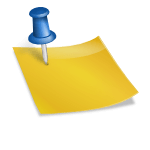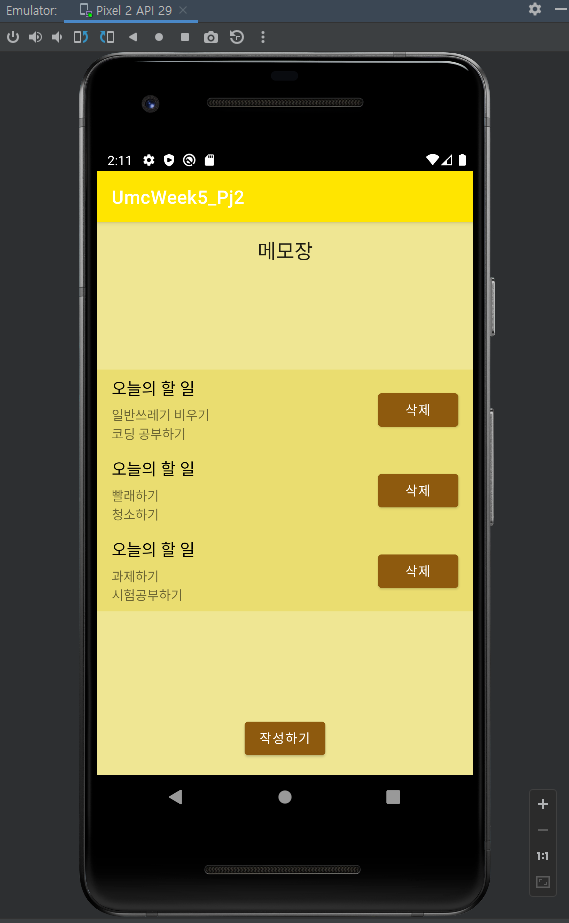첨부파일 Batch Namer.exe 파일 다운로드 내 컴퓨터 저장

네이버 MYBOX에 저장

첨부파일lsec6315update.파일다운로드내의 컴퓨터를 저장
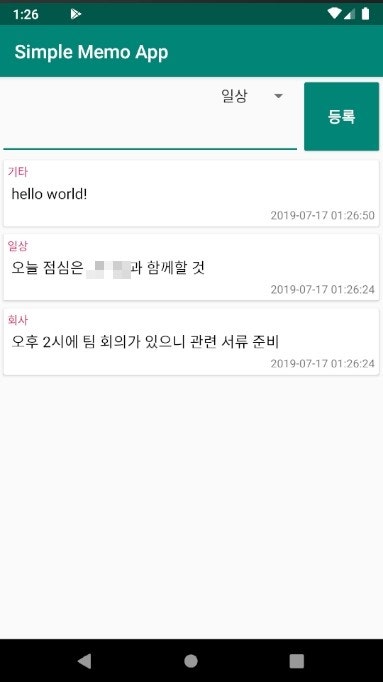
네이버 MYBOX에 저장

작업 전 구동하는 안드로이드 올인원의 해상도를 확인하고 기기에 맞는 해상도로 작업한다.1. 부트 로고 만들기, 자신이 사용하기 편리한 사진 편집 프로그램을 이용해 기기 해상도에 맞춰 편집해준다.
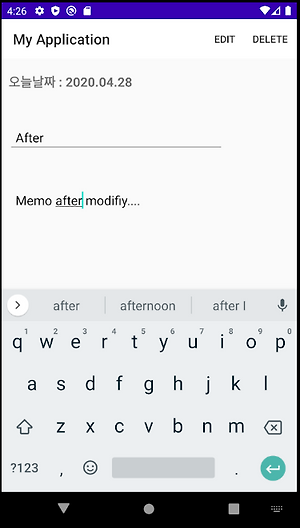
해상도를 맞추면 화면을 시계방향으로 90도 회전시킨 뒤 jpg, bmp 등으로 저장한다.2. 동영상 편집 재생시간이 긴 동영상을 준비하면 로딩 시 지연되거나 영상이 잘릴 수 있으므로 가급적 10초 분량으로 잘라 준비하고, 제작 완료 시에는 20메가를 넘지 않는 것이 좋다.1) 원하는 해상도의 파일이 스마트폰에 있는 경우 갤러리 편집 기능을 이용하면 간단하다.

스마트폰 갤러리 앱을 실행하여 작업을 진행할 파일을 선택.

연필 모양의 편집을 선택. 1번은 시작 위치, 2번은 종료 위치를 지정하여 저장하고 pc에 복사해준다.2) 해상도 등의 편집이 필요할 때는 PC의 동영상 편집 프로그램을 이용한다.동영상 인코딩시 주로 이용해 온 샤나인코더라는 프로그램을 이용하는 방법이다.

프로그램을 실행하고 파일 추가를 클릭.
편집할 파일을 선택해 준다.
빠른 설정을 클릭하여 설정에 들어간다.
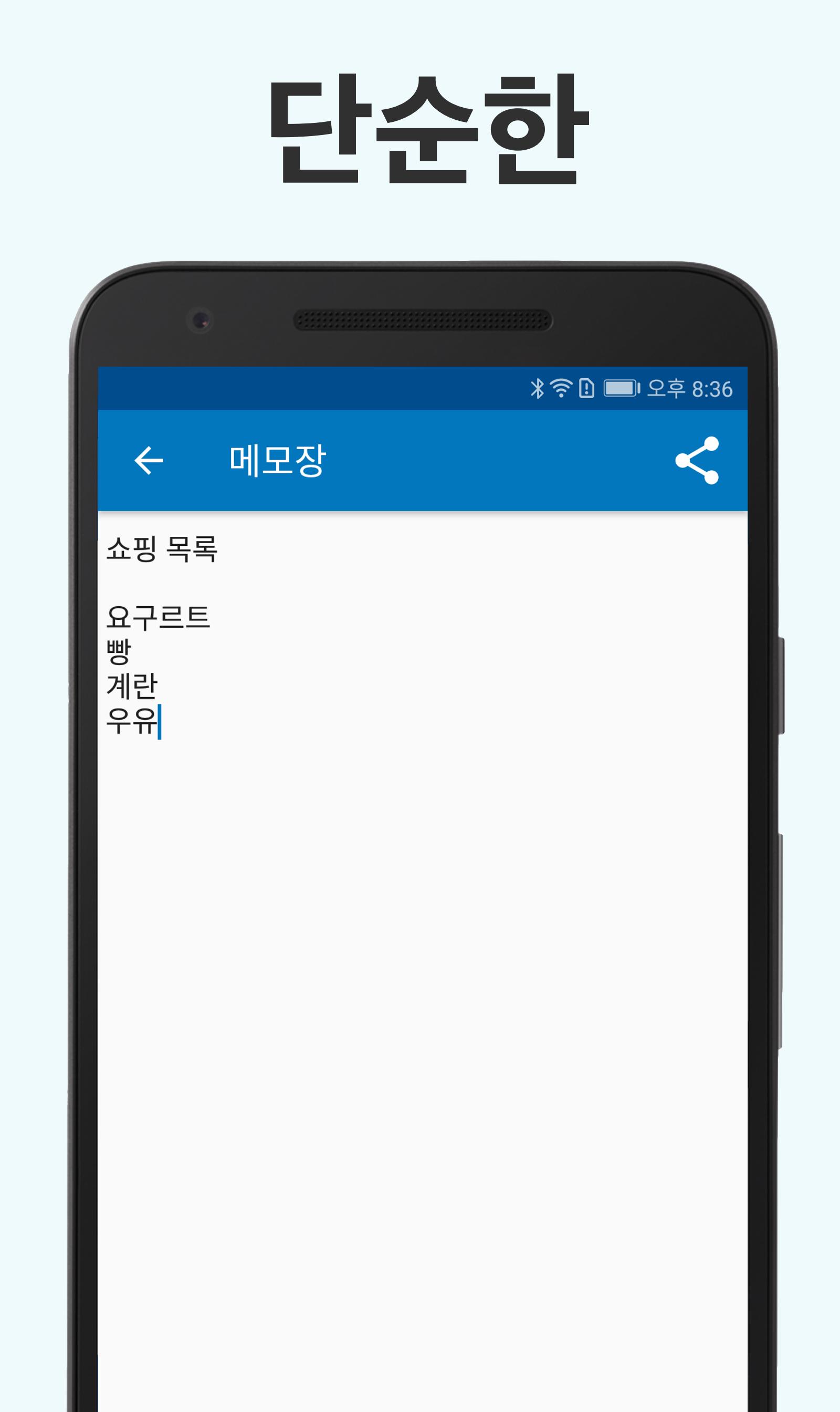
파일 형식은 mp4이며 비트레이트는 2패스, 사이즈 변경을 원할 때 해상도 변경, 비율 변경은 레터박스 생성과 절취 중 선택해 준다. 음성은 불필요하므로 없이 선택.
용량을 맞추고 싶을 때는 기타를 클릭해 용량을 대략 50메가 정도 적어준다. 정확한 용량 출력이 필요할 때는 음성 코덱을 설정해야 한다.원본 동영상에 상하 블랙바가 있어서 잘라내고 싶은 경우에는 리스트의 편집할 파일에서 우측 마우스를 클릭하면 잘라내기 메뉴가 나타난다.구간 설정에서는 필요한 만큼의 러닝 타임을 지정해 준다.절취에서는 해상도(사이즈)를 조정할 수 있다.모든 설정이 완료되면 설정을 눌러준다.인코딩 시작을 눌러 작업을 진행.인코딩 시작을 눌러 작업을 진행.포토샵 실행.파일=> 가져오기=>비디오 프레임을 레이어에서 클릭.제작할 파일을 선택한다.처음부터끝까지를선택하여확인.[속행]을 클릭하여 작업을 진행.완료되면 마지막 레이어가 화면에 출력된다.이대로 저장하면 파일명이 역순이 되기 때문에 다음과 같이 반전을 이용하여 정리해 준다.오른쪽 하단에 있는 모든 레이어를 선택한 후 레이어=>정돈=>반전을 클릭한다.이제 프레임별로 읽어들인 레이어를 파일로 저장할 차례다.파일 => 내보내기 => 레이어를 파일로 내보내기 클릭.저장경로는 처음 작성한 part0 이라는 폴더에서 지정하고 이름, 파일 유형, 품질을 선택하여 실행.파일 타입은 JPEG로 품질은 5 정도면 용량 대비 양호한 품질을 출력할 수 있지만 개인 취향에 맞게 하면 된다.완료까지는 다소 시간이 걸린다. 저장이 완료되면 팝업으로 알려준다. 10초 분량의 동영상에서 265개의 파일이 생성됐다.※ 필자의 기기는 파일명 변경 없이 진행해도 오류가 없었다. 만약 파일명에 의한 에러가 발생했을 경우에는, 추출한 이미지 파일의 이름을 Batch Namer(첨부 파일)라고 하는 프로그램을 이용해 일괄 변경하면 된다(윈도우 탐색기에서 일괄 수정한 후, 작업은 해 본 적이 없으므로 결과는 알 수 없다).Batch Namer 실행.변경하고 싶은 파일을 모두 선택.기능 => 이름 전체 지우기기능 => 번호 부착200이 넘는 분량이므로 3자리로 지정하고 1부터 시작을 입력하여 확인.좌측의 실제 적용 클릭하여 저장한다.원본을 삭제할지 저장할지 선택해준다.4. 실행 옵션 명령어 desc.txt 파일 작성 메모장을 실행한다.첫번째 줄은 해상도와 재생 프레임이다(사진은 가로 1280, 세로 720,1초당 30프레임). 2행은, p=메인 구동이 완료되면 애니메이션 중단이다, c=메인 구동이 완료돼도 계속 재생을 의미한다.1=반복 재생 횟수를 의미하는데 0은 계속 1은 가장을 의미한다.0=이미지 출력 후에 정지하고 있는 시간을 말한다(0=중단 없이 진행, 15=0.5초, 30=1초). part0=폴더 이름이다.화상 구분 시 추가로 폴더를 만들어 분리한다.이때 폴더별 이미지의 마지막 번호와 다음 폴더의 첫 이미지 파일 이름은 연결되어야 한다.그림의 마지막에 커서 위치 확인이 필수.작성 완료 후 반드시 엔터를 누르고 1개 내려야 정상 구동한다.완료되면 파일명은 반드시 desc.txt로 저장한다. 5. 난집에서 zip 파일 만들기 구동에 필요한 압축 방식이 난집으로만 되는 것 같아 난집으로 진행한다.새롭게 압축 => 추가 클릭.지금까지 준비한 part0 폴더와 desc.txt 파일을 선택한다.저장할 위치와 파일명을 입력하고 압축방법은 반드시 파일만 묶는 것을 선택하여 압축을 진행한다.지정한 위치에 제작된 zip 파일을 확인하자.6. 올인원에 적용하는 올인원에 넣는 방법은 롬 제작사에 따라 조금씩 다르다. 자신의 올인원 시스템 정보로 확인하고 진행 순서에 따라 적용하면 된다.fat32에서 USB를 포맷하여 제작한 zip 파일을 USB 루트에 복사하여 적용하거나 올인원 루트에 복사하여 적용한다.1) TS계열 ①부트 애니메이션을 적용하다USB를 넣고 부팅 애니메이션 앱을 선택해준다.기본 파일만 보이는데 상단 바를 쓸어내리면 빠른 실행창이 내려온다.메뉴를 선택한다.USB와 올인원 루트에서 파일 가져오기를 수행하기 위해 확인.패스워드는 Topway의 대소문자를 구분하여야 한다.패스워드는 Topway의 대소문자를 구분하여야 한다.확인을 눌러 기기를 재부팅(콜드부팅)하면 적용된 애니메이션이 구동된다.② 부팅 로고를 적용할 준비가 된 로고 파일을 USB 루트에 복사한다.올인원 USB 포트에 꽂거나 올인원 경로에 복사해 적용하면 된다.기기 설정에서 공장을 선택해준다.패스워드8888입력후확인.로고 설정 클릭.USB와 기기의 루트에 있던 로고 파일이 하단의 미리보기에 표시된다.선택 후 로고 설정을 클릭한다. 재부팅하면 적용된 이미지가 로딩된다.2) FYT계 logo.bmpbootanimation.ziplsec6315update(확장자가 없어야 함. 첨부파일 다운로드) 제작한 로고와 애니메이션 파일, 첨부된 lsec6315 update까지 3개의 파일을 USB 루트에 복사해 기기에 꽂으면 자동 실행된다.